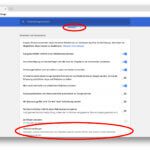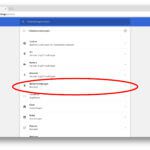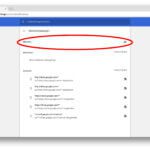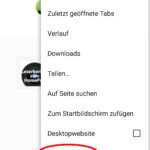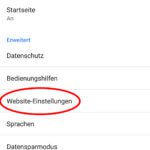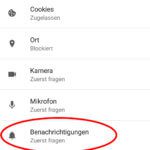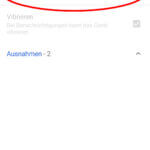Si usa Google Chrome en Apple Mac, iMac, MacBook o iPhone o en una PC con Windows o un teléfono inteligente Android, algunos sitios web le preguntarán si pueden enviarle notificaciones. Si quieres desactivar la solicitud correspondiente para que no te siga molestando, hay varias formas de hacerlo. Aquí le muestro cómo puede desactivar la solicitud de notificación en la configuración de Google Chrome.
Capítulos de esta publicación:
Demanda de notificaciones en Google Chrome en macOS
¿Lo usas? navegador web de google en el sistema operativo Apple para computadoras, hay al menos dos formas de llegar al elemento de menú correspondiente que le permite desactivar las indicaciones. El primero se ejecuta a través de la configuración:
Haga clic en los tres puntos a la derecha de la barra de direcciones -> haga clic en "Configuración" -> desplácese hacia abajo y abra el menú "Avanzado" -> en "Seguridad y privacidad", seleccione el elemento "Configuración de contenido" -> "Notificaciones" (el elemento con el símbolo de la campana) -> haga clic en el control deslizante (se vuelve gris) -> listo
Por supuesto, es más fácil y rápido si ingresa la ruta chrome://settings/content/notifications en la barra de direcciones o abre esta publicación en Google Chrome y hace clic en el enlace;) Luego irá directamente a la página con el control deslizante, lo configura en "Bloqueado" para luego tener tranquilidad de la solicitud de notificación.
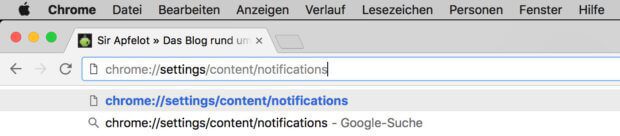
Deshabilitar avisos de notificación en Windows
¿Lo usas? Navegador Google Chrome en Microsoft Windows y si siempre recibe molestas solicitudes de mensajes de sitios web individuales allí, también puede desactivarlos. Para bloquear las solicitudes, proceda de la misma manera que se describe anteriormente para macOS: la navegación por el menú es la misma. También puede usar la URL de la página Configuración para ir directamente al control deslizante.
Configuración en iOS en iPhone
Si tiene Google Chrome instalado en su iPhone o iPad, generalmente no se verá afectado por dichas notificaciones. El navegador o el sistema operativo iOS no ofrece a los molestos la oportunidad de abrir dichas ventanas emergentes de consulta de notificación en dispositivos iOS, ya que las notificaciones solo son posibles a través de la interfaz iOS correspondiente. Incluso si ha desactivado el control deslizante "Bloquear ventanas emergentes" en la "Configuración de contenido" de Chrome, tales notificaciones no aparecerán, ya que técnicamente tampoco son una ventana emergente clásica. Es por eso que no tengo ninguna configuración aquí, porque simplemente no los necesitas. :)
Procedimiento en el teléfono inteligente Android
Si usa Google Chrome para Android, también toque los tres puntos que están esperando en la parte superior derecha al lado de la barra de direcciones. Luego seleccione "Configuración" en el menú desplegable. En su descripción general, toque "Configuración del sitio web". Allí encontrará la campana y el elemento "Notificaciones". Tóquelo y luego use el control deslizante para bloquear la solicitud de mensajes del sitio web (y estos mismos) en el teléfono inteligente Android también.
Mis consejos y trucos sobre tecnología y Apple
Contribuciones parecidas
Después de graduarse de la escuela secundaria, Johannes completó un aprendizaje como asistente comercial especializado en idiomas extranjeros. Después de eso, sin embargo, decidió dedicarse a la investigación y la escritura, a partir de lo cual se convirtió en autónomo. Ha estado trabajando para Sir Apfelot, entre otros, desde hace varios años. Sus artículos incluyen lanzamientos de productos, noticias, tutoriales, videojuegos, consolas y más. Sigue Apple Keynotes en vivo a través de la transmisión.